En este entrada partimos de que ya tenemos creado y configurado nuestro servidor NAGIOS y solo hay que agregar los servidores que se van a monitorear. Conocemos la IP del servidor Nagios y el nombre de la comunidad.
Vamos a agregar un Window server 2008 a la comunidad de Nagios
1. Asegurarse que se tiene instalado el servicio SNMP en el servidor que deseamos monitorear. Si no se tiene instalado, instalarlo desde el administrador de características.
2. Abrir la consola de servicios y localizar el servicio SNMP.
3. Dar click derecho sobre el nombre del servicio, después, click en propiedades.
4. En la ventana de propiedades del servicio SNMP, en la pestaña general, asegurarse que el tipo de inicio es automático.
5. En la pestaña “Seguridad”, activar el check “Enviar captura de autenticación”.
6. En la pestaña seguridad, en el apartado “Nombres de comunidad aceptados”, agregar el nombre de la comunidad de Nagios
7. Activar el radio button “Aceptar paquetes SNMP de estos hosts” y agregar la dirección IP del servidor Nagios.
8. Click en aceptar para finalizar.
9. Recibiremos una notificación de estado del nuevo servidor agregado.

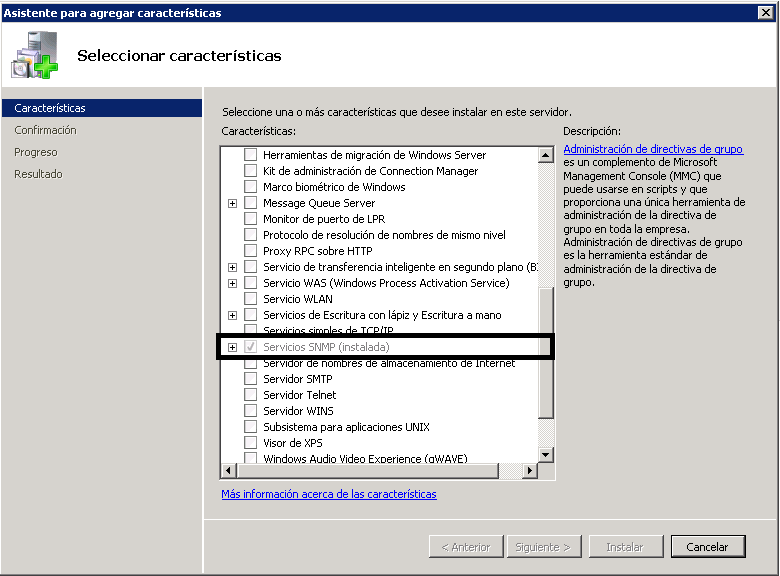
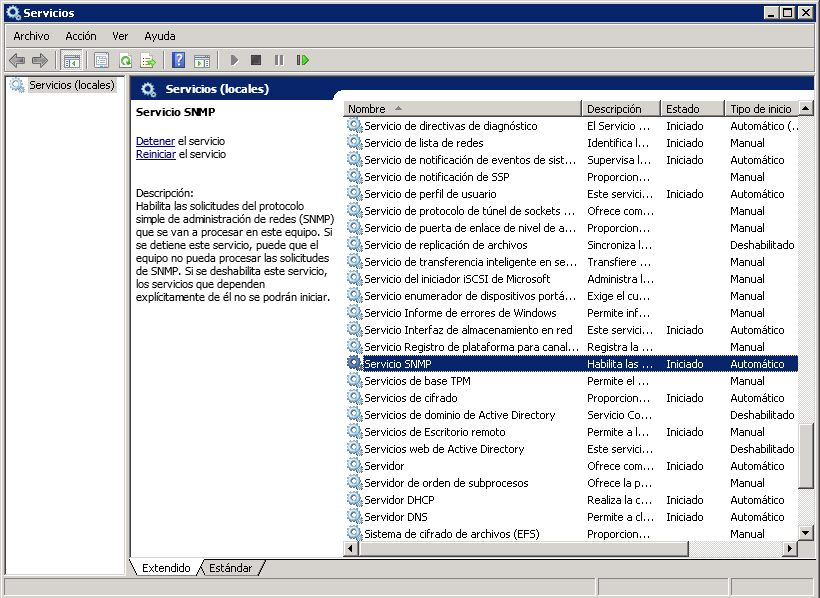


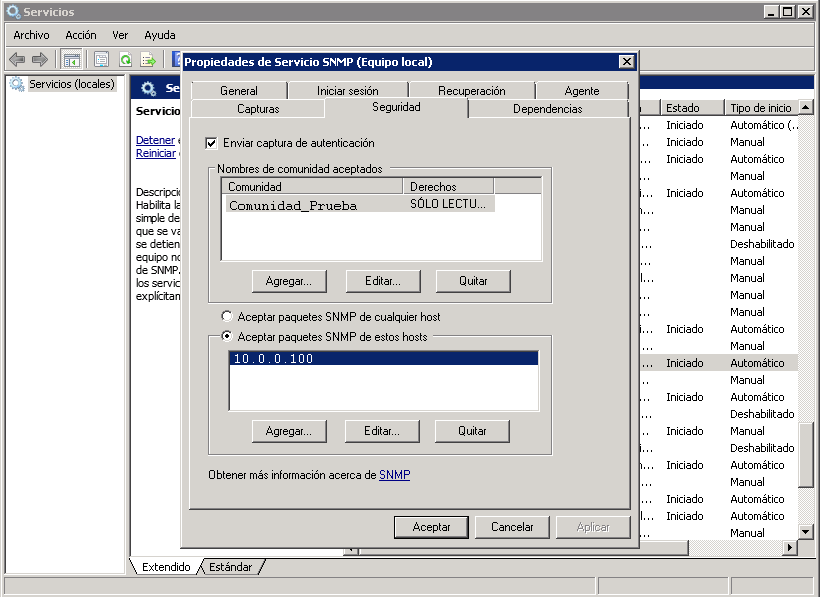
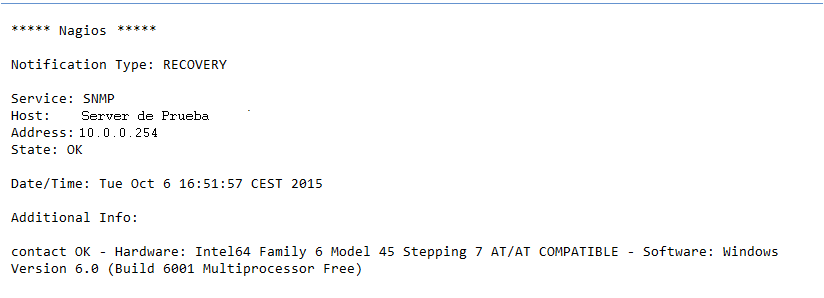
La cosa no queda ahi, esto no es mas que una guia basica para iniciar un proyecto de monitorizacion con nagios, es muy versatil y permite mucha configuracion y mucha mas optimizacion.
El comando anterior siempre hay que tenerlo presente a la hora de hacer un cambio a nuestra configuracion y antes de reiniciar el servicio de nagios. Si nos llega a mostrar el siguiente error , es porque la contrasena que definimos al instalar el NSCLient++ no coincide con la definida a la hora de editar el fichero commands.